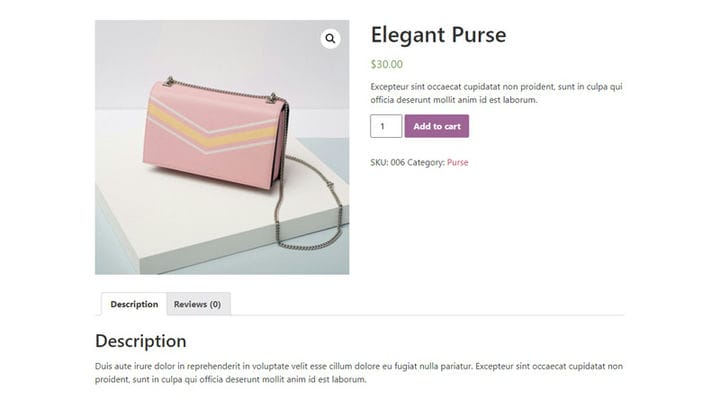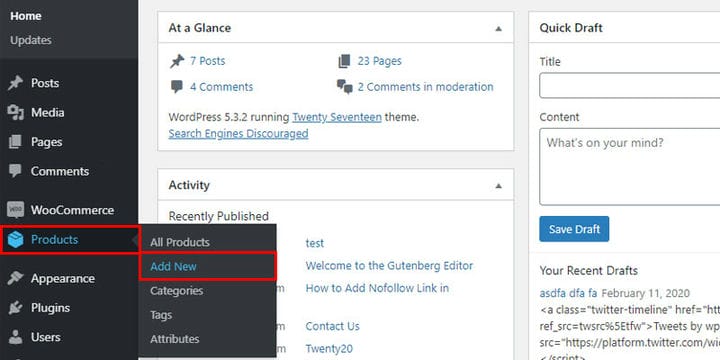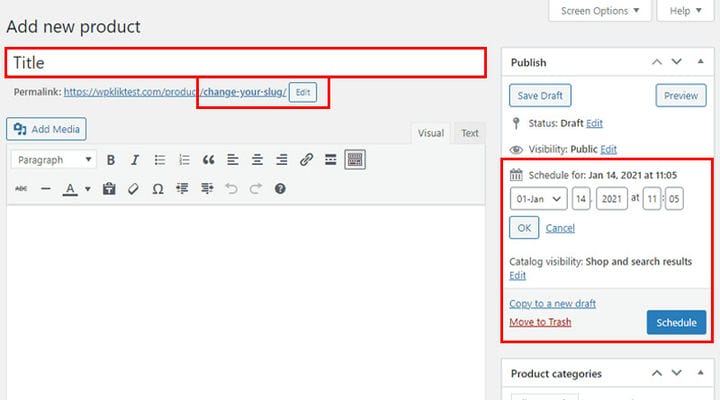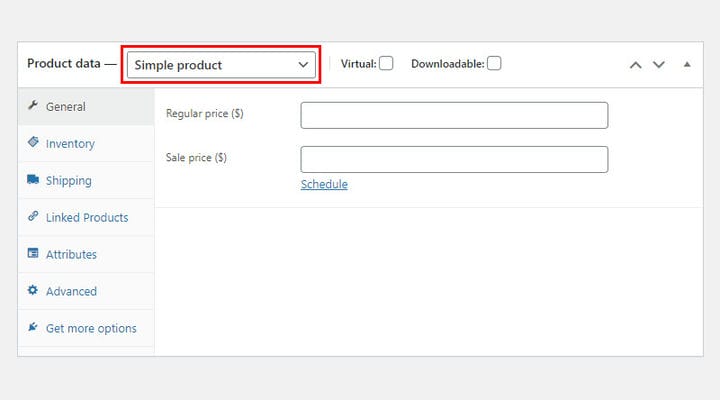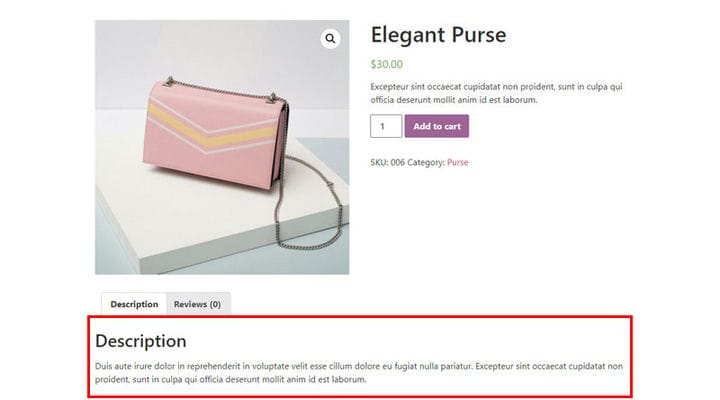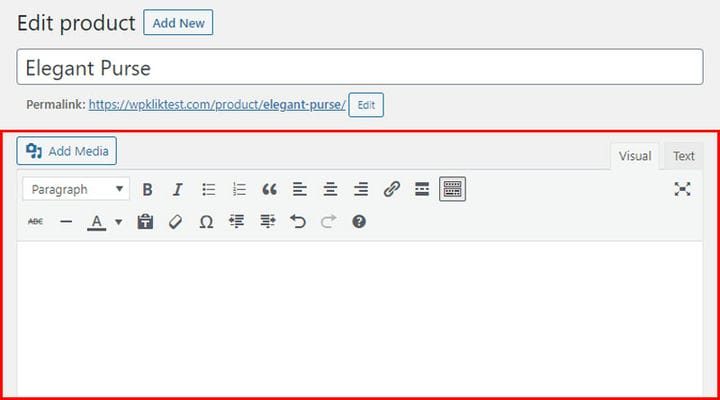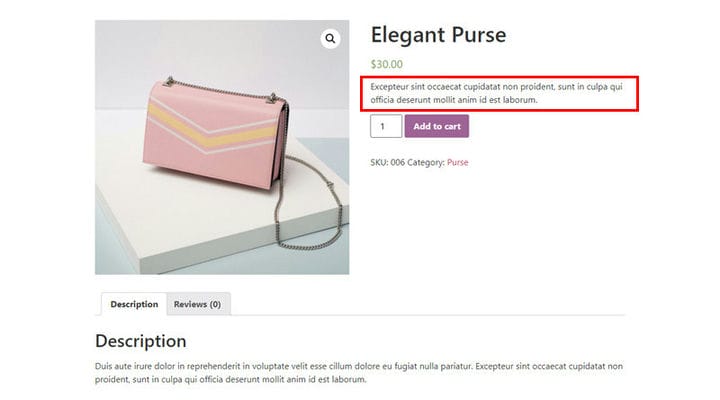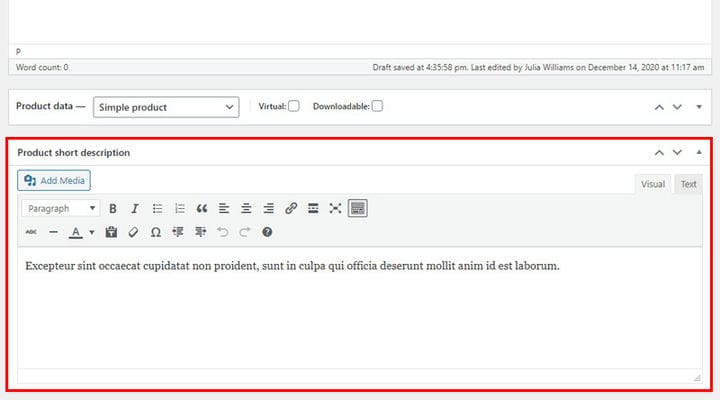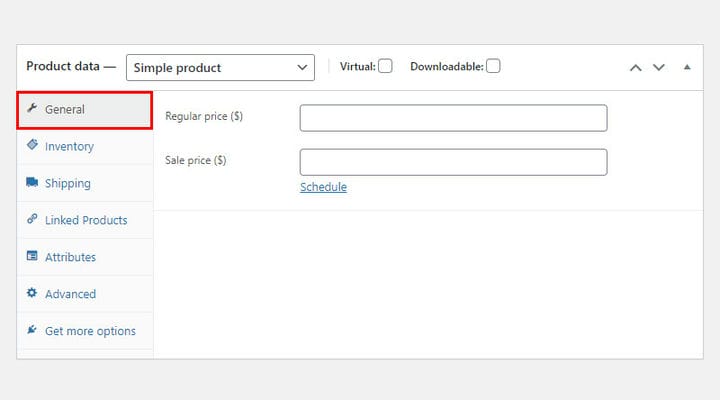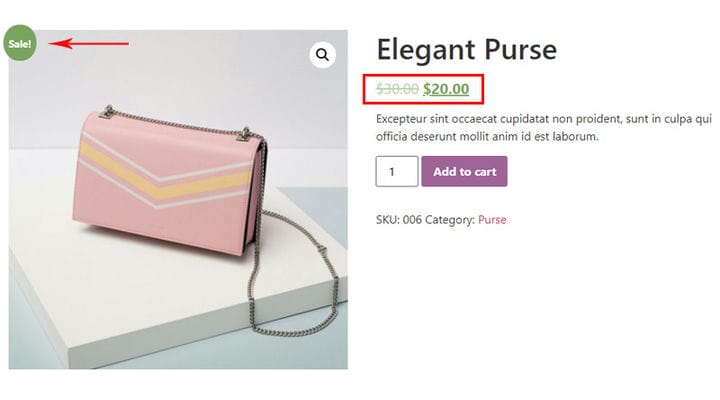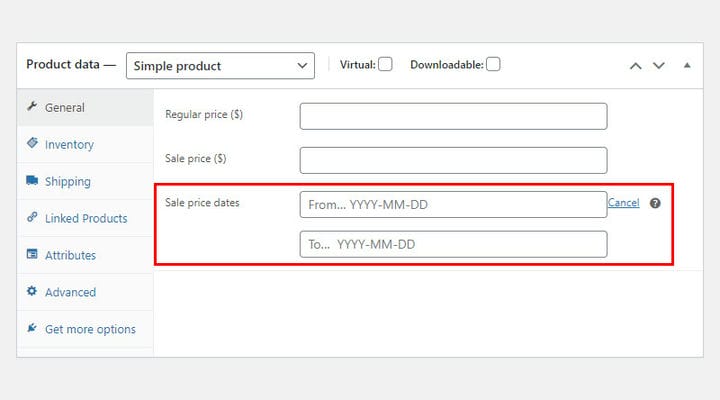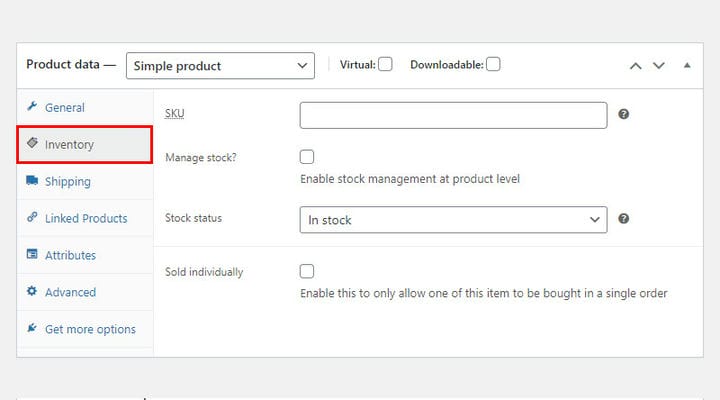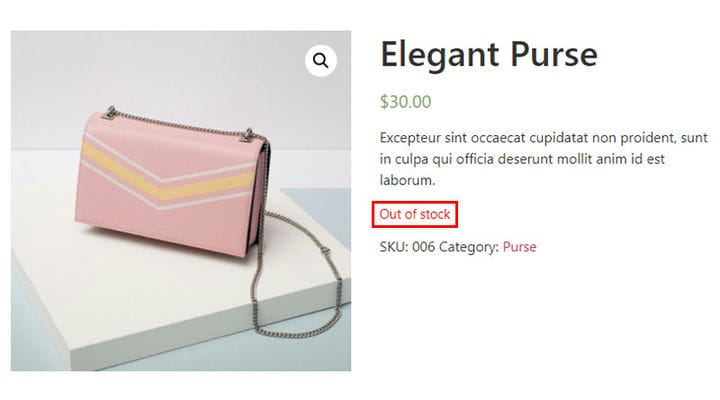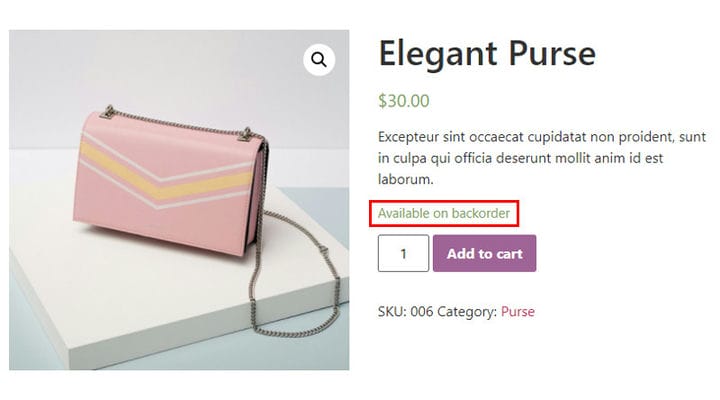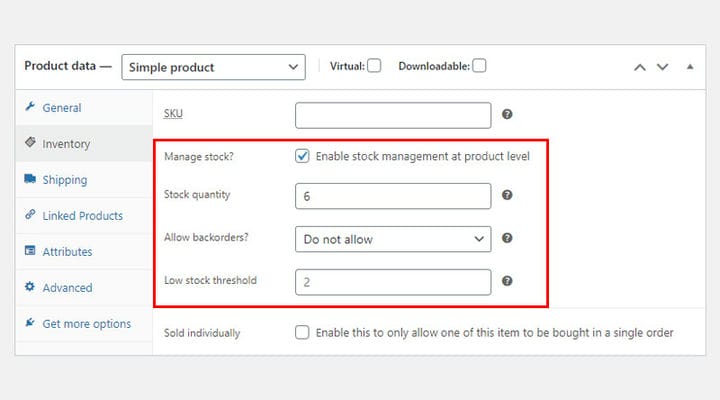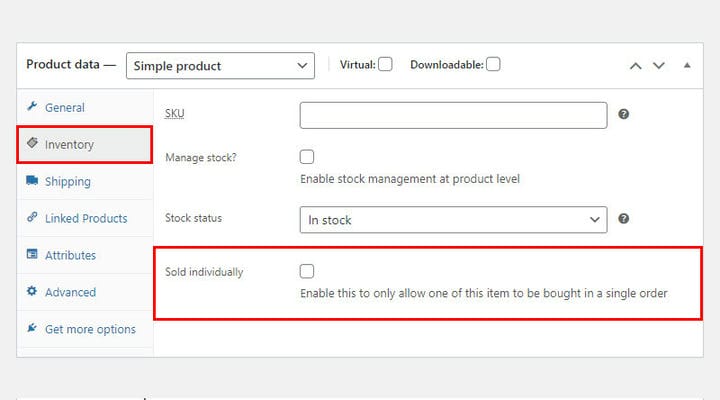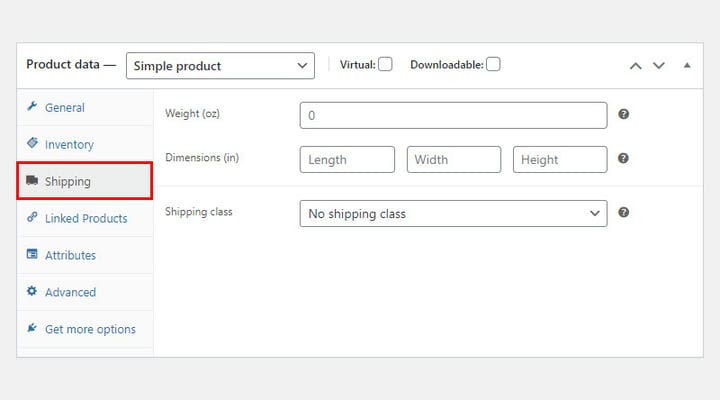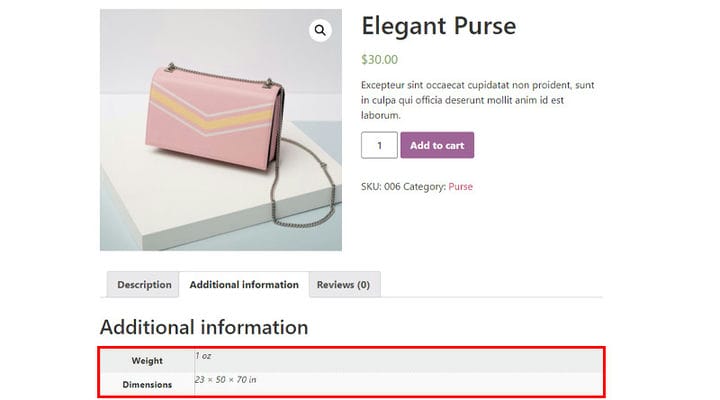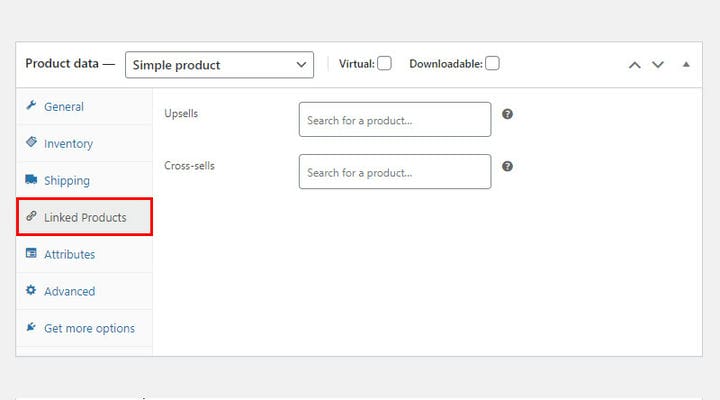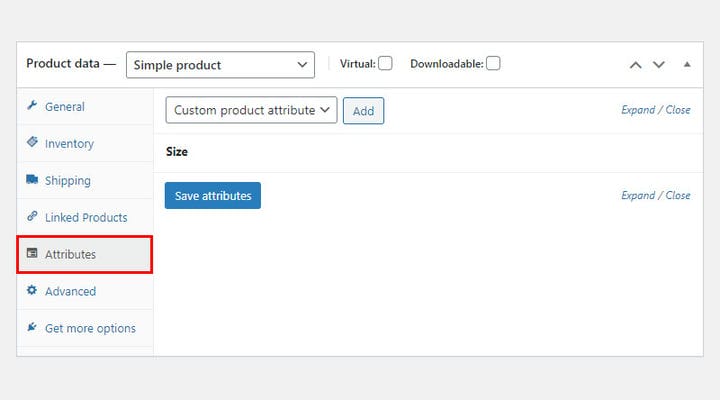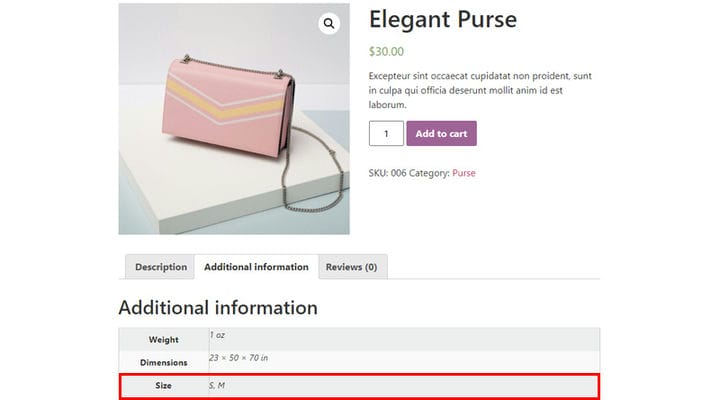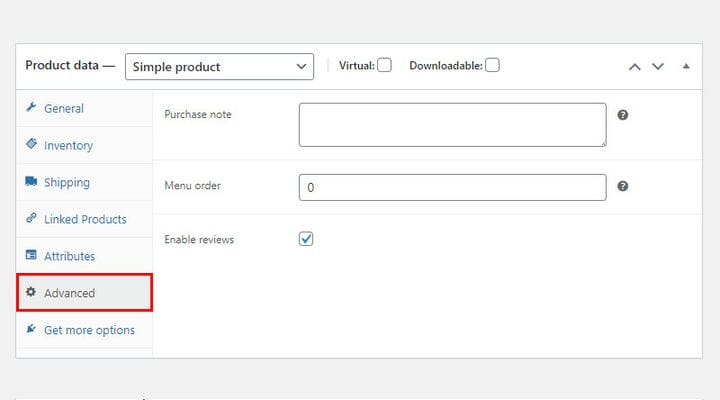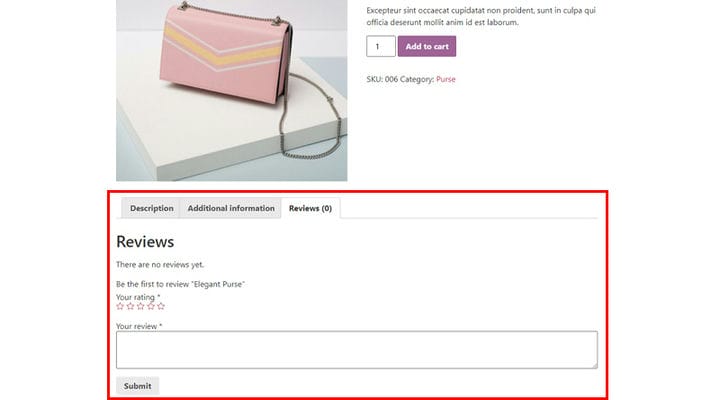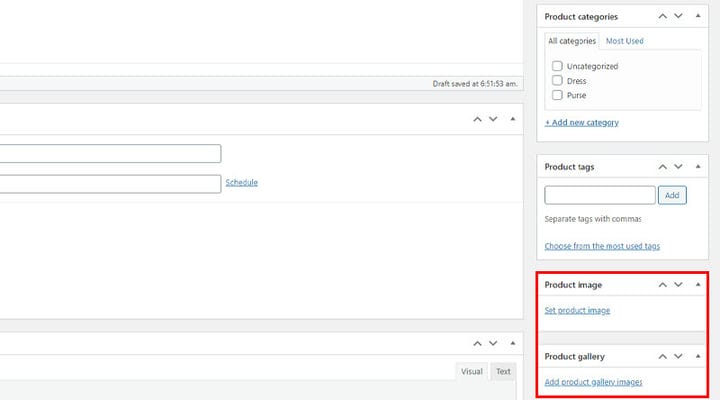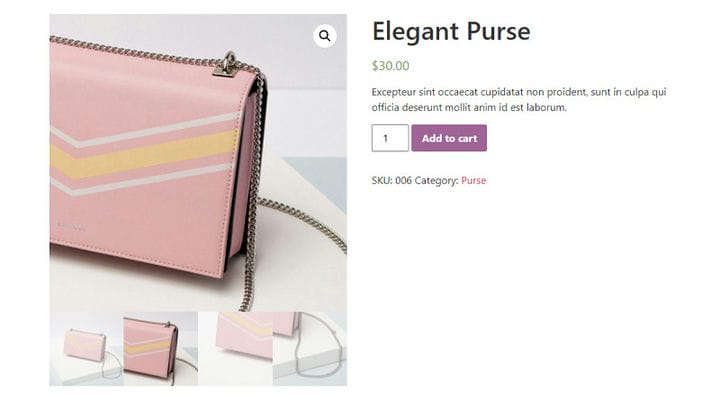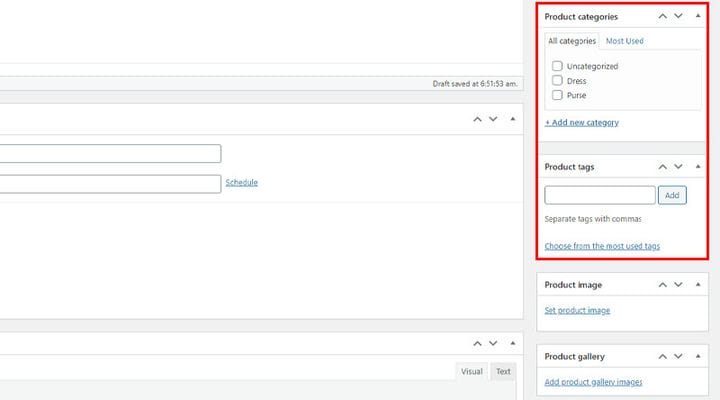Как создавать простые продукты WooCommerce
WooCommerce — самый известный плагин для электронной коммерции, созданный с целью добавить функциональность электронной коммерции на ваш веб-сайт WordPress. Что делает его таким популярным, так это простота использования. Всего за несколько кликов даже полный новичок может превратить веб-сайт WordPress в полнофункциональный и многофункциональный интернет-магазин. WooCommerce легко установить, настроить и интегрировать с темой WordPress, которую вы уже используете, поэтому неудивительно, что ее используют все, от малого бизнеса до крупных корпораций. В сочетании с темами WordPress для электронной коммерции плагин WooCommerce дает потрясающие результаты. Независимо от того, какую нишу вы занимаете и какой тип продукта вы планируете продавать, вы можете сделать это без найма разработчиков веб-сайтов. Поскольку WooCommerce предлагает разные типы продуктов,Вы можете продавать все, от электронных книг до модных вещей. Если вы новичок в WooCommerce, мы рекомендуем вам начать с простого типа продукта.
В этом уроке вы научитесь создавать простые товары в WooCommerce. В этой статье рассматриваются следующие темы:
Что такое простой продукт WooCommerce?
Простой товар является наиболее часто используемым типом товара в интернет-магазинах. По сути, это один конкретный продукт, показанный на одной странице продукта. Покупатели могут приобрести его, добавив в корзину пользователя, после чего товар будет физически доставлен по нужному адресу. Хорошим примером является женская сумка.
Отдельный продукт не позволяет выбирать другой цвет, размеры, материал и т. д. Этот тип продукта представляет собой отдельный физический продукт, который следует правилу «что видишь, то и получаешь». Если вы хотите предложить продукт с разными атрибутами (цвет, материалы, узоры и т. д.) , возможно, вам придется использовать переменный продукт WooCommerce. вместо простого продукта WooCommerce.
После установки плагина WooCommerce вы можете сразу начать добавлять товары. Независимо от того, какой тип продукта вы планируете добавить, WooCommerce позволит вам подробно описать его, чтобы покупатель мог получить всю необходимую информацию о характеристиках продукта. Это не обязательно, однако может принести пользу как вашему бизнесу, так и вашим клиентам.
Как добавить новый простой продукт WooCommerce
Независимо от того, какой тип продукта вы хотите добавить, вы можете сделать это, нажав «Продукты» > «Добавить новый».
Страница продукта работает так же, как и любая другая страница. Это означает , что вам нужно ввести его название, определить его ярлык и установить дату публикации. Мы рекомендуем вам сначала заполнить заголовок страницы (название продукта). Во- вторых, измените слаг, но убедитесь, что он соответствует основным стандартам SEO. Это поможет вашему продукту ранжироваться быстрее и лучше. В конце определите дату публикации вашего продукта.
После того, как вы введете эту основную информацию, вы можете перейти к дальнейшей спецификации продукта. Первое, что вам нужно сделать, это выбрать тип продукта. Найдите раздел «Данные о продукте» и выберите «Простой продукт» в раскрывающемся меню.
При выборе определенного типа продукта вы заметите изменение в разделе ввода информации о продукте. За каждым типом продукта следуют различные поля и функции, присущие только этому типу продукта. Таким образом, когда вы меняете тип продукта, поля, которые вы можете использовать для указания характеристик продукта, также меняются. Создав новый продукт и выбрав его тип, продолжайте указывать его характеристики и вводить информацию о продукте.
Как добавить информацию о продукте
Самое замечательное в WooCommerce — это большой набор функций. Благодаря им вы можете подробно описать свой продукт и поделиться всей необходимой информацией с потенциальными покупателями. Имейте в виду, что эта информация может быть по-разному стилизована под разные темы. Таким образом, способ отображения этой информации в нашем примере может отличаться от того, как эта информация выглядит в вашей теме.
Описание продукта
В описании товара содержится вся необходимая информация, которую должны знать покупатели. WooCommerce позволяет вам описать свой продукт в двух отдельных разделах.
Первое, более подробное описание размещается тут же на странице товара во вкладке «Описание». Он используется для подробного описания продукта и добавления важных примечаний.
Редактор для ввода этого описания находится под полем для названия товара.
Второй тип описания товара размещается рядом с товаром. Это одна из первых вещей, которую увидят ваши клиенты, поэтому убедитесь, что она привлечет их внимание. Сохраняйте простоту и придерживайтесь важной информации. Конечно, в зависимости от ваших потребностей, вы можете вставить сюда любую информацию.
Поле для этого типа описания называется Краткое описание товара.
Цена продукта
Поле, в которое вы можете ввести эту информацию, находится на вкладке «Общие». Мы рекомендуем вам сначала просмотреть все доступные варианты, а затем ввести информацию, которую вы считаете актуальной. Некоторая информация обязательна, другая необязательна. Ввод цены обязателен. Вы можете ввести как обычную цену, так и цену продажи для одного и того же продукта.
После того, как вы введете цену со скидкой, вы сразу увидите разницу вживую — товар, который находится на распродаже, будет помечен. Это коснется и цены на продукцию. То, как отображаются ваши цены, зависит от дизайна вашей темы, поэтому оно может выглядеть иначе, чем в нашем примере.
Плагин WooCommerce разработан с вниманием к деталям, поэтому предлагает дополнительные возможности для указания распродажных цен. Одним из них является параметр «Расписание», который также можно найти на вкладке «Общие». Благодаря этому вы можете планировать свою продажу заранее. Просто установите начало и окончание распродажи для определенного продукта, чтобы вам не пришлось менять цену после начала/окончания распродажи. Конечно, для каждого продукта, который продается, вам нужно ввести цену продажи отдельно.
Добавление SKU и статуса запаса
В двух словах, SKU — это единица складского хранения, используемая для отслеживания товаров. Это идентификация, обычно буквенно-цифровая, определенного продукта, благодаря которой вы можете отслеживать его для целей инвентаризации. Вы можете добавить этот номер через вкладку Inventory. Каждый продукт имеет уникальный SKU.
Когда дело доходит до состояния запасов, ваш продукт может быть «В наличии» — доступен и готов к отправке; Out of stock – распродан/недоступен, или On backorder – товар, которого сейчас нет в наличии, но скоро будет готов к заказу.
Товар, который распродан, будет помечен как распроданный. Когда товар распродан, опция «Добавить в корзину» исчезает. Способ отображения этой информации будет зависеть от дизайна вашей темы. В нашем случае это выглядит так:
Продукт, доступный для заказа, также будет помечен.
Еще одна полезная настройка для управления запасами продуктов — включить управление запасами на уровне продуктов. Эта опция позволяет заранее определить количество доступных продуктов. Это гарантирует, что наши клиенты не смогут покупать продукты, которых больше нет в наличии.
После того, как вы установите флажок Включить управление запасами на уровне продукта, появятся следующие параметры:
Количество на складе — здесь вы можете ввести количество доступных продуктов.
Разрешить невыполненные заказы — определите, что произойдет, когда вы продадите все товары («Не разрешать», «Разрешить» и «Разрешить, но уведомить клиентов»). Выберите Не разрешать, если вы хотите подчеркнуть, что отложенные заказы не допускаются и что товара не будет в наличии, как только вы все продадите. Опция Разрешить, как следует из ее названия, позволяет выкупить.
Еще одна интересная опция — Низкий порог запаса. Благодаря этому вы можете получать уведомления, когда запасы продукта опускаются ниже определенного порога. Это поможет вам следить за своими продажами и позволит вам заказывать/добавлять новые товары вовремя.
Ограничьте покупки одним продуктом в заказе
Если вы хотите, чтобы клиенты покупали только одну единицу определенного товара в заказе, перейдите на вкладку «Инвентарь» и установите флажок «Продано по отдельности».
Варианты доставки
Многие транспортные компании требуют, чтобы у ваших продуктов были заданы размеры и вес. Поэтому не забудьте указать длину, ширину, высоту и вес товара. Кроме того, здесь вы можете установить классы доставки. Эта опция позволяет группировать продукты одного типа, чтобы предоставлять разные тарифы для разных классов продуктов.
Когда вы сохраните изменения, информация о доставке появится на странице товара как Дополнительная информация.
Сопутствующие товары WooCommerce
Функциональность связанных продуктов WooCommerce позволяет вам выбирать сопутствующие товары для одного конкретного продукта. Вы можете создавать сопутствующие товары в разделе «Связанные продукты». Это поможет вашим клиентам легче принять решение, когда они сомневаются в покупке. Кроме того, когда вы показываете сопутствующие товары , ваши клиенты могут вдохновиться на дополнительные продукты, которые идеально сочетаются с продуктом, который их в первую очередь интересует. Например, если вы продаете сумки, кошелек будет хорошим сопутствующим товаром.
Есть два способа предлагать сопутствующие товары в WooCommerce: дополнительные продажи и перекрестные продажи. Используйте Upsell, когда хотите убедить клиента купить более дорогую версию продукта, который он изначально хотел приобрести. Выберите кросс-продажу, если вы планируете побудить клиента покупать сопутствующие товары вместе с товаром, который они изначально хотели.
Upsells показывает связанный продукт прямо на странице продукта. Перекрестные продажи предлагают сопутствующие товары на странице корзины пользователя на основе того, что ваш клиент уже добавил в свою корзину.
Простые атрибуты продукта
Хотя атрибуты продукта чаще всего используются для переменных продуктов, вы также можете использовать их для указания простого продукта. Вы можете создавать атрибуты WooCommerce независимо от определенного продукта. Позже вы сможете использовать эти атрибуты для любого количества продуктов.
Возьмем в качестве примера атрибут размера (S, M, L..). Как только вы добавите его, ваши клиенты смогут увидеть эту информацию на вкладке «Дополнительная информация». Хотя ваши клиенты смогут увидеть доступные размеры, чтобы выбрать определенный размер, им придется связаться с вами.
Простые дополнительные параметры продукта
Расширенные параметры предлагают вам несколько замечательных функций. Во-первых, вы можете заполнить примечание о покупке, которое будет отправлено покупателю после покупки (это не обязательно). Во-вторых, вы можете использовать поле Порядок меню, чтобы изменить порядок ваших продуктов.
На вкладке «Дополнительно» (изображение выше) вы также можете включить/отключить отзывы пользователей. Это может быть очень практично, поскольку людям нравится читать о чужом опыте или пропускать продукты, которые не оправдали их ожиданий. Вам решать, хотите ли вы делиться с клиентами как хорошими, так и плохими отзывами или нет.
Загрузка изображения продукта
Трудно представить профессиональный магазин без изображений товара. Есть два поля, которые вы можете использовать для добавления изображения вашего продукта. Загрузка изображения продукта необходима, а создание галереи продуктов не является обязательным.
То, как будет выглядеть изображение вашего продукта, зависит от параметров стилизации вашей темы.
Категории продуктов и теги
Продукты часто группируются по основным категориям и подкатегориям, но теги — еще один отличный способ помочь вашим клиентам сортировать продукты. Итак, не забудьте создать теги и категории, прежде чем публиковать свой продукт.
Давайте подведем итоги
Простой продукт — самый распространенный тип продукта в WooCommerce. Этот тип продукта является идеальным выбором, если вы хотите сосредоточиться на одном конкретном продукте, не предлагая его вариантов. Мы надеемся, что наше руководство по созданию простых продуктов WooCommerce поможет вам сделать это быстро и без каких-либо проблем. Удачи!
Мы надеемся, что эта статья оказалась для вас полезной. Если вам понравилось, пожалуйста, не стесняйтесь проверить некоторые из этих статей!